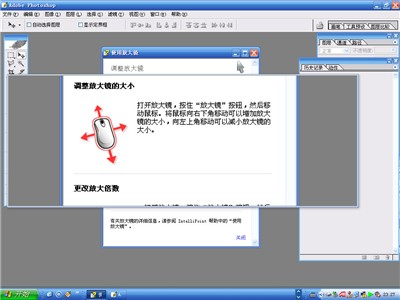性能更强智慧更高!微软新款鼠标测试
分享
正如微软在广告词上说的那样:“创新触手可及”。的确,微软在鼠标上的每一次技术革新,都让我们深刻的感受到了创新的意义所在。
 1996年的滚轮技术与2003年的滚轮技术
1996年的滚轮技术与2003年的滚轮技术
而对于微软硬件产品而言,2003年绝对是具有里程碑意义的一年,纵横滚轮的应用翻开了鼠标历史上新的一页,它第一次让鼠标滚轮脱离了固有的操作模式,实现了对水平方向的控制,因而也让鼠标变得更加易用,更加人性化。
 微软最新推出了舒适光学鲨3000鼠标
微软最新推出了舒适光学鲨3000鼠标这一设计在今天也应用在了微软最新一代的鼠标产品中,而我们今天的主角——微软舒适光学鲨3000(以下简称舒适光学鲨)也同样搭载了纵横滚轮,你可以轻松的对横竖滚动条做出控制。但舒适光学鲨的特性还不只于此,最新技术的引入又再一次让我们看到了微软在创新上的意识与眼光,下面就让我们来近距离的了解一下这款产品吧。
首先要谈的就是舒适光学鲨的外观。新的设计不同以往,它采用了左右对称的造型设计,这似乎更偏重于为主流用户带来舒适的使用感受。
 舒适光学鲨采用了对称的设计
舒适光学鲨采用了对称的设计在配色方面,舒适光学鲨在背板处采用的了浅灰色调的设计,细微的颗粒所折射出的金属光泽给人以深沉、硬朗之感。而在两侧,鼠标又恢复了此前IE3.0的审计,黑色半透明的侧板在鼠标工作时,会投射出内部的红光,在黑暗环境下更显得鲜艳夺目。
舒适光学鲨依然搭配了微软的纵横滚轮,虽然纵横滚轮在推出之初曾受到过一些非议,但随着时间的推移,消费者已经越来越认可这一技术,而我们也看到了现在微软诸多新品鼠标都搭配了这一设计。
 纵横滚轮
纵横滚轮 鼠标两侧都有这种带弧度的内凹
鼠标两侧都有这种带弧度的内凹使手掌与鼠标的贴合可以更加舒适自然
以往微软会在鼠标的左侧设计两个侧键,起到前后翻页的作用。不过在舒适光学鲨身上,我们则只看到了一只侧键,而暗红的配色似乎更是醒目的突出着它的功能。这一按键的作用又是什么呢?实际上通过它去激活“放大镜”的功能,单击这一按键,则会对画面的局部内容做放大处理。从而让使用者可以更清晰的去观察画面。
鼠标垫脚也沿袭了IE3.0的设计,扁平、椭圆而且硬度很高(这一点有别于IE4.0)。此外,表面覆有一些纵向的纹理,而从纹理不同的深浅程度及不规则的排列来看,显然这些纹理是在做垫脚裁切时留下的。
对于舒适光学鲨这类多按键鼠标来讲,如果不安装驱动,鼠标的很多特色功能都无法充分实现。所以我们首先安装了鼠标的驱动:

我们这次安装的驱动是微软刚发布不久的IntelliPoint 5.3,新版本的驱动增加了对包括舒适光学鲨在内的更多微软鼠标的支持。
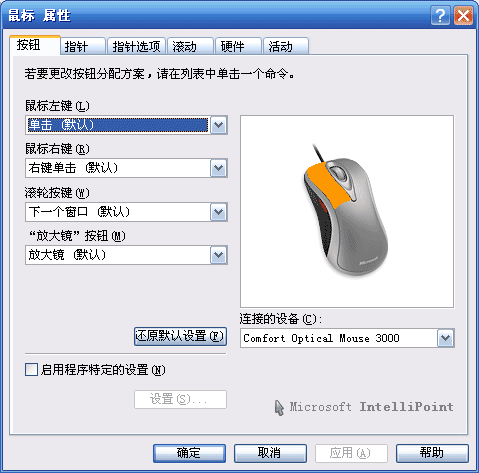
 鼠标左键的设置
鼠标左键的设置
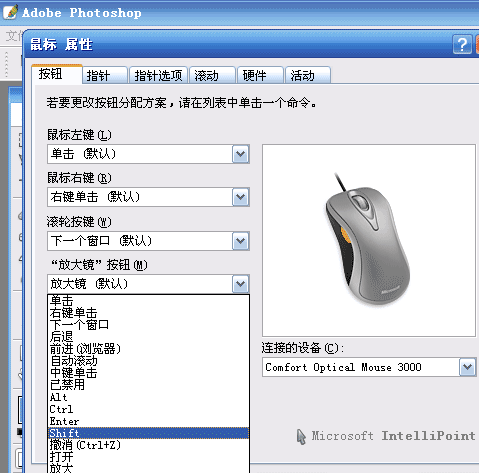
 在这里可以对鼠标的侧键做出设置
在这里可以对鼠标的侧键做出设置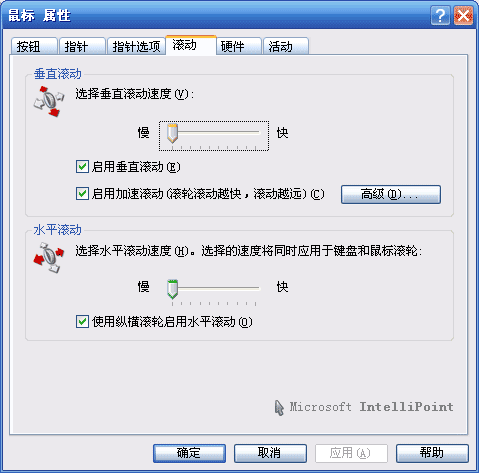
“滚动”标签项。在这个标签下我们可以对鼠标滚轮作出更详细的设置,包括垂直与水平移动速度的调整。而且在标签的上半部分,有一个“启用加速滚动”的单选框。这个设置与鼠标加速功能有异曲同工之秒,滚轮滚动的速度越快,滚动条所移动的距离也就越大。
 点击放大
点击放大 我们实地试用了鼠标的“放大镜”功能。打开这一功能时,画面的局部就会放大的原始尺寸的一倍左右,这样字符看起来也会更加清晰。并且通过滚动鼠标滚轮,我们可以调整“放大镜”的倍数,而当再次按下侧键时(按下不松开),则会对放大的窗口做出大小的调整。
从近一年来鼠标技术的发展来看,扫描频率已发展至极限,也没有再去提升的必要了。相反,鼠标另一个关键指标分辨率,在近一阶段也取得了长足进展——各大鼠标厂商都纷纷推出高分辨率的鼠标产品。而舒适光学鲨也没有例外,1000 DPI的分辨率也提供了更加强劲的性能,而6000次/秒的扫描频率相比此前则没有变化。
0人已赞
关注我们